…ou plus généralement dans un fichier office (word, excell, powerpoint).
Une des deux situations suivantes a déjà du vous arriver au moins une fois :
- Vous avez demandé à votre tonton Marcel de vous envoyer un mail avec des photos de la dernière éclipse
Ou
- Vous venez de téléphoner à un de vos clients pour recevoir par mail les photos à inclure dans votre prochain projet graphique.
Et vous recevez en retour un courrier électronique avec en pièce jointe un fichier Word (sic)…
…Avec collé à l’intérieur les photos dont vous avez besoin.
voici une petite astuce qui va vous permettre de récupérer les photos :
- sans avoir à les copier et coller les une après les autres de votre traitement de texte à votre logiciel de dessin
- et sans perte de qualité par rapport aux images originales.
Si votre fichier a été créé avec une version précédente à word 2007 (il a une extension « .doc »)
Ouvrez le document avec open office ou Libreoffice
enregistrez le document en choisissant le format « texte ODF (*.odt) »
Sortez d’Openoffice.
Renommez votre fichier en remplaçant l’extension « .ODT » par l’extension « .zip ».
Si un message d’infos s’ouvre, validez pour changer le nom .
Ouvrez le fichier avec un logiciel capable de lire les archives comme winzip, ou 7zip
dans l’archive se trouve un répertoire « pictures »,
c’est dans ce répertoire que se trouvent toutes les images du document, vous n’avez plus qu’a les extraire pour pouvoir les réutiliser.
Si votre fichier a été créé avec la version de Word 2007 ou plus récente (il a une extension « .docx »)
C’est encore plus simple, votre fichier est déjà dans un standard compatible avec la norme opendocument.
Renommez votre fichier en remplaçant l’extension « .docx » par l’extension « .zip »
ouvrez le fichier avec un logiciel capable de lire les archives comme winzip, ou 7zip
Dans l’archive les images se trouvent dans le sous répertoire « medias » du répertoire « Word »
et comment ça marche pour les ficher .xls, et .ppt ?
on effectue aussi la conversion avec open office, il suffit :
- pour les fichiers excel avec une extension .xls de les enregistrer au format classeur ODF (extension .ods)
- pour les fichier powerpoint avec une extension .ppt de les enregistrer au format présentation ODF (extension .odp)
ensuite la procédure est la même que pour les fichiers Word.
par contre, j’ai un peu menti, les photos ne sont pas de monTonton Marcel, mais elles ont été prise hier par derekkeats en Afrique du Sud.


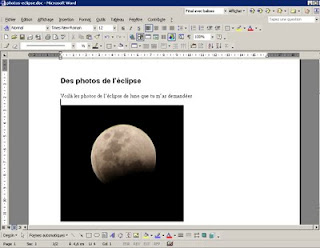







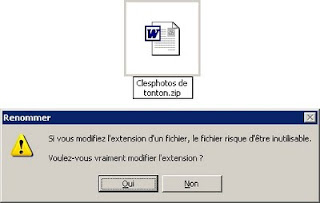

Merci beaucoup pour cette manip permettant les extractions d’images sans perte de qualité !! Je suis un pro dans l’édition et cela va me faire un gagner un temps inimaginable !! 🙂